DESTEK DOKÜMANI. FOCUS, GO dan en üst düzeyde fayda sağlamayı ve bu faydayı en kısa sürede elde etmeyi amaçlamaktadır. Focus ile
|
|
|
- Si̇mge Kızılırmak
- 8 yıl önce
- İzleme sayısı:
Transkript
1 1. Giriş FOCUS, GO dan en üst düzeyde fayda sağlamayı ve bu faydayı en kısa sürede elde etmeyi amaçlamaktadır. Focus ile *Formül kullanmadan, *SQL çümleciği yazmadan, *Yalnızca mouse yardımı ile *1-2 dakika içinde *Dinamik raporlar yapabilirsiniz. FOCUS iş verimliliğinin en üst düzeyde sağlanabilmesi için, işlenen bilginin kolay anlaşılır bir şekilde analiz edilebilmesine yardımcı olur. Focus, zamanın ve buna bağlı olarak firmanın ve firma çalışanlarının verimliliğini de arttırmaktadır. GO dan FOCUS ile Đster toplam, Đster detaylı raporlarınızı Bir kaç saniyede alabilirsiniz. Kişiler bazında önemli analiz ve raporların bir dijital panel üzerinde masaüstü düzeninde otomatik şekilde güncellenmesi ile bilgiye heran ulaşmayı sağlamaktadır. 1/39
2 2. Focus Düzenleyici Focus Düzenleyici, Focus içinde raporlara kaynaklık edecek model entegrasyonlarının yapıldığı programdır. Programın içine ilk girildiğinde Yönetim, Model Yönetimi ve Yardım menüleri yer alır. 2/39
3 2.1. Yönetim: Yönetim menüsü altında Kullanıcı Grupları menüsü açılır Kullanıcı Grupları: Aynı organizasyon içinde yer alan kullanıcılar belli gruplarda toplanarak programdaki rolleri belirlenir. Bir kullanıcı yaptığı işlere göre değişik gruplarda yer alabilir. Kullanıcı gruplarının belirlenmesi ile hem terminallerin rasyonel kullanımı sağlanır hem de yetki kısıtlaması yapılarak gruplarda yer alan kullanıcıların yapabileceği işlemler ve ulaşabileceği bilgiler belirlenir. Kullanıcı ve grup tanımları yapılırken önce gruplar daha 3/39
4 sonra da bu grupların altında yer alan kullanıcılar tanımlanır. Yeni bir grup tanımı yapmak için alanlar ve bilgileri şunlardır. Ekle butonu tıklanır. Grup Tanım penceresindeki Açıklama: Grubun adıdır. butonu tıklanarak kullanıcı grubuna dahil kullanıcılar seçilir. kullanıcı gruptan çıkarılır. butonu ile de, Program Roleri Sekmesi 4/39
5 Tanımlı kullanıcı gruplarına, program üzerindeki uygulama yetkilerini vermemizi sağlar. Program Yöneticisi: Program içerisindeki tüm modülleri kullanma hakkına sahip, en üst seviye kullanıcı yetkisi. Model Tasarımcısı: Rapor tasarlama yetkisine sahip kullanıcı yetkisi Rapor Görüntüleyici: Tasarlanmış olan raporları kullanarak görüntüleyebilen, kullanıcı yetkisi. Model Yetkileri : Model erişim yetkileri sekmesinden erişim ağacında önceden tanımlanmış modellere (rapor ve rapor gruplarına) erişim yetkisi tanımlanır. Gruplar ve Kullanıcılar tanımlanırken firmanın yerleşimi ve işleyişi dikkate alınmalıdır.bu durumda gruplama: Yerleşime göre,(bölge) 5/39
6 Aynı bölümde çalışanlara göre, Aynı işi yapanlara göre yani bölümlere yapılabilir. Standart Model Yetkileri: Program içinde bulunan standart modellerden hangilerinin kullanıcı grubu tarafından görüntülenebileceği belirlenir. 6/39
7 3. Focus Görüntüleyici Focus un kişiler bazında hazırlanan, analiz ve raporların masaüstü düzeninde otomatik şekilde güncellenmesini sağlar.. Yeni Rapor Raporu Güncelle Basamakla Yatay Döşe Dikey Döşe 7/39
8 Yardım Konuları Rapor Ağacı Rapor Ağacını Göster Örnek Rapor Ağacı 3.1. Raporlar Standart: Rapor formatını kullanıcı kendisi belirler. Tablo: Raporu tablo formatında görüntüler. Özet Tablo: Raporu Özet Tablo (Pivot Table) formatında görüntüler. Grafik: Rapor sonucunu grafik olarak görüntüler. 8/39
9 Kayan Yazı: Rapor sonucunu ekranda kayan yazı şeklinde görüntüler. 3D Grafik: Raporları 3 boyutlu grafik şeklinde gösterir. 9/39
10 Örnek Raporlar Focus üzerinde program ile birlikte gelen örnek raporlar mevcuttur. Kullanıcılar bu raporları 2 defa tıklamak suretiyle görüntüleyebilirler. Örnek raporların listesi aşağıdaki gibidir. 1 ALIMLAR ODAKLI RAPORLAR A ÜRÜN GRUBU BAZINDA ALIMLAR B ÜRÜN GRUBU BAZINDA AYRINTILI ALIMLAR 2 ENVANTER RAPORLARI A SATIŞLARIN DEPOLARA DAĞILIMI B ENVANTER DAĞILIMI C ELDEKI STOK DEĞERLEMESI D STOK DEVIR HIZI E STOK DRUM RAPORU ( FĐĐLĐ/GERÇEKLEŞEN ) 3 FINANS RAPORLARI A KALAN ÖDEMELER B CARI HESAP ÖDEME AYRINYISI C BANKA AYLIK TOPLAMLARI D ÇEK-SENET DURUMU F KASA DURUMU G BORÇ DEVIR HIZI H ALIŞ-SATIŞ KDV DURUMU I KAPANMAMIŞ FATURALAR LĐSTESĐ J TAHSĐLAT LĐSTESĐ K ORTALAMA TAHSĐLAT VADELERĐ L ORTALAMA BAKĐYE VADELERĐ M ÇEK/SENET LĐSTESĐ ( SON DURUM TARĐHĐNE GÖRE ) N KREDĐ KARTI RAPORU O ORTALAMA VADELER RAPORU P NAKĐT AKIŞ RAPORU R BORÇ TAKĐP RAPORU 7- MUHASEBE RAPORLARI A MUHASEBE TOPLAMLARI B MUHASEBELEŞMEMIŞ EVRAKLAR RAPORU C MMERKEZI BAZINDA AYLIK GELIR GIDER AYRINTISI 8 MÜŞTERI ODAKLI RAPORLAR A SATIŞLARIN AYLARA DAĞILIMI B MÜŞTERILERE KESILEN FATURA ISTATISTIKLERI C CARI HESAPLARA SATILAN ÜRÜN SAYILARI 9 SATIŞ PERSONELI ODAKLI RAPORLAR A SATIŞ PERSONELI PERFORMANSI B SATIŞ PERSONELI ÜRÜN SATIŞLARI C SATIŞ PERSONELI PERFORMANS ÜRÜN DAĞILIMI D SATIŞ PERSONELININ MÜŞTERILERE SATIŞLARI E SATIŞ PERSONELININ MÜŞTERILERE ÜRÜN SATIŞLARI F SATIŞ PERSONELĐ BAZINDA KARLILIK 10 SERVIS ODAKLI RAPORLAR A ĐŞYERLERINDE SERVIS SATIŞLARI B ĐŞYERLERINDE SERVISLERIN ZAMANA DAĞILIMI C HIZMET SATIŞLARI D ELEMANLAR BAZINDA HIZMET SATIŞLARI E ELEMANLAR BAZINDA HIZMET SATIŞLARI SAYISI 4 ĐHRACAT ODAKLI RAPORLAR A YURTDIŞI MÜŞTERILERINE YAPILAN SATIŞLAR B YURTDIŞI MÜŞTERILERINE YAPILAN ÜRÜN SATIŞLARI C ĐHRACAT STOK HAREKETLERI 5 KARLILIK RAPORLARI A KARLILIK 6 MAĞAZA ODAKLI RAPORLAR A SATIŞLARIN IŞYERLERINE DAĞILIMI B - ĐŞYERLERINDE ÖDEME PLANINA GÖRE SATIŞLAR C ĐŞYERLERINDE ÜRÜN GRUPLARINA GÖRE SATIŞLAR D ĐŞYERLERINE GÖRE MÜŞTERI SATIŞLARI E ĐŞYERLERINDE ÜRÜN GRUPLARINA GÖRE SATIŞLAR F ĐŞYERLERININ MÜŞTERILERE ÖDEME PLANINA GÖRE SATIŞLAR G ĐŞYERLERINDEN YAPILAN ÜRÜN SATIŞLARI H ĐŞYERLERINDE ENÇOK SATILAN 25 ÜRÜN 11 SIPARIŞ RAPORLARI A ALINAN SIPARIŞLER B VERILEN SIPARIŞLER C ALINAN SIPARIŞ SEVKIYAT D TESLIMAT TARIHLERI E SIPARIŞ TESLIM TARIHLERI KARŞILAŞTIRMASI F ÜRÜN GRUBU BAZINDA ÜRÜN ÖZELLIĞINE GÖRE SIPARIŞLER G STOKLARA GÖRE ALINAN-VERĐLEN SĐPARĐŞ ANALĐZLERĐ 12 TEDARIKÇILER ODAKLI RAPORLAR A TEDARIKÇILER B TEDARIKÇILERE GÖRE SATIŞLAR 13 ÜRÜN ODAKLI RAPORLAR A ÜRÜN GRUBU BAZINDA SATIŞLAR B ÜRÜN GRUBU BAZINDA ÜRÜN SATIŞLARI C ÜRÜN HAREKETLERI D ÜRÜN GRUPLARINA GÖRE ENVANTER E ÜRÜN ALIŞ VE SATIŞ FIYATLARI F ÜRÜN SATIŞ KARTLARINA ILIŞKIN BELGELER G ÜRÜN PERFORMANS RAPORU H KULLANIMDA OLMAYAN STOK KARTLARI I ÜRETĐM EMĐRLERĐ 10/39
11 11/39
12 Yeni Rapor Oluşturulması Örnek Raporlar veya Standart Modellerden herhangi biri üzerindeyken butonu tıklanır. Yeni Rapor Tasarım Sihirbazı Kolon Seç Penceresi Kolon Adı: Model içindeki kolonlardan hangilerinin raporda görüntüleneceği belirlenir. Takma Ad: Model alanlarının yeni hazırlanan raporda görünmesi istenen adı. Seç sütunu altında tüm alanlar seçili olarak gelir, raporda görüntülenmek istenmeyen alan onay kutucuğundaki onay işareti kaldırılır. Grupla Penceresi butonu tıklanarak Tasarım Sihirbazı nın Grupla penceresi açılır. 12/39
13 Raporda görüntülenecek verinin ortak değerlerinin gruplandırılmasını sağlar. Grupla sutununda toplanmak istenen kolon karşısında TOPLA seçeneği seçilir. Grupla sütünu altındaki seçeneklerden EN BÜYÜK, EN KÜÇÜK, ORTALAMA ve SAYI değerlerinin görüntülenmesi de sağlanır. penceresi açılır. butonu tıklanarak Tasarım Sihirbazı nın Filtre 13/39
14 Raporun Filtrelenmesi Raporda görüntülenecek bilgiler =,<,>,<=,>= ve <> operatörleriye filtrelenir. = (Eşit) Operatörü: Raporda görüntülenecek bilginin = eşittir operatörünün karşısındaki değere eşit satırlardan oluşmasını sağlar. < (Küçük) Operatörü: Raporda görüntülenecek bilginin < Küçük operatörünün karşısındaki değerden küçük değerli satırlardan oluşmasını sağlar. > (Büyük) Operatörü: Raporda görüntülenecek bilginin > Büyük operatörünün karşısındaki değerden büyük satırlardan oluşmasını sağlar. >= (Büyük Eşit) Operatörü: Raporda görüntülenecek bilginin >= Büyük Eşit operatörünün karşısındaki değerden büyük ve eşit satırlardan oluşmasını sağlar. 14/39
15 <= (Küçük Eşit) Operatörü: Sonuç setinde yer alacak bilginin <= Küçük Eşit operatörünün karşısındaki değerden küçük ve eşit değerli satırlardan oluşmasını sağlar. <> ( Farklı) Oparetörü: Raporda görüntülenecek bilginin <> Farklı operatörünün karşısındaki değerden farklı değerli satırlardan oluşmasını sağlar. Eşittir operatörünün yaptığının tersini yapar. ĐÇĐNDE: Birden fazla kayda eşit değerlerin rapor sonucunda görüntülenmesini sağlar. Listeye dayalı satırların görüntülenmesini sağlar da denilebilir.. Örneğin Đşlem Türü kodu 1,3 ve 7 olan kayıtları listeler. ĐÇĐNDE DEĞĐL: Đçinde fonksiyonunun tersidir. Rapor sonucundai birden fazla kaydın çıkarılmasını sağlar. Örneğin özel kodu A,B ve C olan kayıtların dışında kalan özel kodları listeler. ĐÇĐNDE filtresi, Filtre listesinde seçilip Değer 1 sütunu üzerindeki seçim butonu tıklanarak listelenen değerlerin üzerine çift tıklanarak birden fazla değer seçilebilir. OK tuşu ile seçim işlemi onaylanır. BENZER: Belirli bir karaktere ya da karakter grubuna uyan satırları listeler. 15/39
16 Gibi sözcüğünde seçimi genişletmek için özel karakterler kullanılır. Özel Karakter Đşlevi % Bir ya da haha fazla karakter. Örnek: AL% %AX %AL% Özel Karakter _(alt tire) AL ile başlayan tüm kayıtlar. AX ile biten tüm kayıtlar. Đçinde AL geçen tüm kayıtlar. Đşlevi Bir karakter. Örnek: _AY AX C% kayıtlar. AY ile bitten üç karakterli kayıtlar. AX ile başlayan 3. ve 4. karakterleri ne olursa olsun 5.karakteri C olan bütün Özel Karakter Đşlevi [] Belirli bir aralıktaki bir ya da daha çok karakter. Örnek: [XC]% [M-S]VR X ya da C ile başlayan bütün kayıtlar. M ya da S ile başlayan VR ile biten üç karakterli bütün kayıtlar. butonu tıklanarak Tasarım Sihirbazı nın Sıralama penceresi açılır. Rapor Sonucunun Sıralanması 16/39
17 Sıralama Tipi: Rapor sonucundaki kolonların Artan ya da Azalan değerlerine göre sıralanmasını sağlar. Sıralama No: Rapor sonucunda sıralama yapılarak görüntülenecek veri sütunları arasında öncelik sıralaması yapar. açılır. butonu tıklanarak Tasarım Sihirbazı nın Veri Sayısı / Yüzdesi penceresi Veri Sayısı / Yüzdesi Belirlenmesi Yüzde: Yüzde seçeneği, karşısında yüzde oranlarından biri seçildiğinde raporda görüntülenecek olan bilginin veri kaynağın yüzde oranında görüntülenmesini sağlar. Rapor tasarım aşamasında veri sonucunun tamamını görüntülenmeyip bir kısmı görüntülenirse, tasarımda zaman kaybedilmez. Sıralama ekranında sıralama seçimi varsa, sıralama yapılan kolonlara öncelik tanır. 17/39
18 Adet: Đlk n sayıdaki kaydın rapor sonucunda görüntülenmesini sağlar. Eğer raporda sıralama yapılan kolonlar varsa, sıralama yapılan ilk kolondaki n sayıdaki kaydı raporlar. 18/39
19 butonu tıklanarak Tasarım Sihirbazı nın Güncelleme zamanı penceresi açılır. 19/39
20 Güncelleme Aralıklarının Belirlenmesi Raporun güncelleme aralığı, standart güncelleme sürelerinden biri seçilerek veya elle giriş alanına dakika girişi yapılarak belirlenir. seçeneği işaretlendiğinde rapor otomatik güncellenemez. Đstendiği takdirde daha önce yazılmış bir saklı yordamda buradan çalıştırılabilir. 20/39
21 butonu tıklanarak Tasarım Sihirbazı nın Raporlama Aracı penceresi açılır. 21/39
22 Rapor Adı seçeneğinin karşına yazılan rapor adı Raporu Kaydet seçeneği işaretlenirse,rapor ağacından ulaşılabilinen kayıtlı raporlar olarak kaydedilir. Rapor, onay kutucukları işaretlenen raporlama araçları ile görüntülenir. Raporlama aracı altı tanedir. Standart Tablo Özet Tablo Grafik Kayan Yazı 3D Grafik 22/39
23 Raporun Standart Olarak Görüntülenmesi: Standart Raporlama aracında, kullanıcı rapor alanlarını sürükle bırak yöntemi ile kendi rapor tasarımın yapar. Tasarım ekranında raporu tasarlarken, önizleme ekranında raporun çıktısını görür. sekmesine tıklanırsa tasarım kısmına geçilir. Tasarım kısmı tamamen kullanıcının raporu nasıl görmek istediğine bağlı olarak alanları istediği yerlere bırakmasıyla oluşturulur. sekmesine tıklanırsa tasarımı yapılan raporların önizleme ekranına geçilir. Yapılan raporun önizlemesi yapılır. 23/39
24 Raporda ayrıca Barkod tipine görede raporlama yapılabilir. 24/39
25 Raporun Tablo Olarak Görüntülenmesi: Tablo raporlama aracında, rapor tasarım aşamasında seçilen kolonlar yanyana sıralanır. Gruplanacak kolon ya da kolonlar, tablonun üst kısmında gruplama alanına sürüklenip bırakılır. Kolonların yerleri değiştirilebilir. Açılışta Göster: Rapor Focus (Viewer) programının her açılışında Modeller ve Raporlar menüsünün hemen yanında görüntülenir. Görüntüleme Kriteri: Görüntülüme kriteri adet yada yüzde cinsinden yazılan değeri raporlama aracında görüntülenmesini sağlar. butonu ile veri yenilenir. 25/39
26 Excel e Bağla: Rapor sonucunun Excel e aktarırken MS Excel in özet tablosunun da otomatik oluşmasını sağlar Microsoft Excel dosyası, masaüstüne kaydedilerek programa girmeden de güncellenebilir. Dışarı At: Filtrele: Yazdır: Güncelle: Ekran görüntüsünü resim şeklinde saklamak için kullanılır. Fiziksel bir dosya oluşturur. Filtre ekranını çağırır. Bu arayüz üzerinden filter değiştirilebilir. Yazıcıdan çıktı almak için kullanılır. Raporun güncellenmesini sağlar. 26/39
27 Raporun Özet Tablo (Pivot Table) Olarak Görüntülenmesi: Rapor tasarımında seçilen alanlar Pivot Table Field List menüsünde listelenir. Listelenilen alanlar Pivot Tablo alanlarına bırakılır 27/39
28 Açılışta Göster: Rapor Focus (Viewer) programının her açılışında Modeller ve Raporlar menüsünün hemen yanında görüntülenir. Excel e Aktar: Rapor sonucunun Excel e aktarırken MS Excel in özet tablosunun da otomatik oluşmasını sağlar Microsoft Excel dosyası, masaüstüne kaydedilerek programa girmeden de güncellenebilir. Dışarı At: Filtrele: Ekran görüntüsünü resim şeklinde saklamak için kullanılır. Fiziksel bir dosya oluşturur. Filtre ekranını çağırır. Bu arayüz üzerinden filter değiştirilebilir. 28/39
29 Yazdır: Kaydet: Yazıcıdan çıktı almak için kullanılır. Rapor tasarımını kaydeder Rapor Sonucunun Kayan Yazı Olarak Görüntülenmesi Rapor tasarımı sırasında seçilen alanlar, kolon sırasına göre yatay olarak sıralanır. Güncel verilerin anlık değişimleri takip edilir. Açılışta Göster: Rapor Focus (Viewer) programının her açılışında Modeller ve Raporlar menüsünün hemen yanında görüntülenir. Hedef Filtrele: 29/39
30 Hedef filtrelerinin tanımlanmasını sağlar. Filtrele: Rapora belli kritere uyan verilerin getirilmesini sağlar. Güncelle: Raporun güncellenmesini sağlar. Rapor Sonucunun Grafik Olarak Görüntülenmesi Sürükle bırak yöntemi ile, alan listesindeki kolonlar görüntülenir. 30/39
31 Açılışta Göster: Rapor Focus (Viewer) programının her açılışında Modeller ve Raporlar menüsünün hemen yanında görüntülenir. Dışarı At: Yazdır: Ekran görüntüsünü resim şeklinde saklamak için kullanılır. Fiziksel bir dosya oluşturur. Yazıcıdan çıktı almak için kullanılır. Filtrele: Kaydet: Filtre ekranını çağırır. Bu arayüz üzerinden filter değiştirilebilir. Rapor tasarımını kaydeder 31/39
32 Rapor Sonucunun 3D Grafik Olarak Görüntülenmesi Rapor sonucunu 3 boyutlu grafik olarak gösterir. Yazdır: Yazıcıdan çıktı almak için kullanılır. Filtrele: Kaydet: Filtre ekranını çağırır. Bu arayüz üzerinden filter değiştirilebilir. 32/39
33 Rapor tasarımını kaydeder Standart Modellerden Yeni Rapor Yapılması Focus üzerindeki standart raporlar kullanılabileceği gibi, modeller tabından istenilen model üzerine sağ tıklanarak yeni rapor da yapılabilir. Gelen sihirbaz üzerinden rapora eklenmesi istenilen alanlar seçilir. Burada Tümümü Seç ve Tümünü Kaldır seçenekleri seçim yapmayı kolaylaştırmaktadır. 33/39
34 Đstenirse bütün veriyi çekmek yerine filtreler uygulanabilir. Filtre operatörü olarak arasında, <, > gibi operatörler kullanılabilir. Tarih alanlarında ise istenirse normal tarih formatında filtreleme, istenirse de dün, ayın ilk günü, haftanın ilk günü gibi göreceli filtreler de tanımlanabilir. 34/39
35 Yeni raporun hangi formatlarda oluşturulmak istendiği seçilir. 6 çeşit rapor tipi vardır. Bunlar: Şeklindedir. Standart Tablo Özet Tablo Grafik Kayan yazı 3d Grafik 35/39
36 Son butonuna basılmasıyla raporlar teker teker oluşturulur. 36/39
37 Tablo tipindeki raporda excele bağla butonuna basılmasıyla birlikte yeni excel dosyası kaydedilir ve daha sonra bu excel Focus içinden her açıldığında güncellenir. Buradaki excel dosya üzerinde kullanıcılar istedikleri gibi özet tablo formatını değiştirebilirler, isterlerse grafik yapabilirler. Benzer şekilde özet tablonun detayına inebilirler. 37/39
38 Aylar üzerine 2 defa tıklanmasıyla birlikte bir alt seviye olan Stok adları görüntülenir. Böylece sadece hangi carii hesaba hangi ay ne kadar satış yapıldığı bilgisi değil, bu satışların ürün bazında dağılımları da görüntülenir. Kullanıcılar bu şekilde raporları ister detaylı, isterse özet raporlar şeklinde görüntüleyebilirler. 38/39
39 39/39
İçindekiler Tablosu Talep Destek Yönetim Sistemi Programı...3
 İçindekiler Tablosu Talep Destek Yönetim Sistemi Programı...3 1. Özellikler.3 2. Kullanım..3 2.1. Ana Sayfa..5 2.2. Talep Modülü.7 2.3. Takibim Modülü 9 2.4. Takipte Modülü..11 2.5. Silinen Talepler Modülü...11
İçindekiler Tablosu Talep Destek Yönetim Sistemi Programı...3 1. Özellikler.3 2. Kullanım..3 2.1. Ana Sayfa..5 2.2. Talep Modülü.7 2.3. Takibim Modülü 9 2.4. Takipte Modülü..11 2.5. Silinen Talepler Modülü...11
ELEKTRA LOGO AKTARIM PROGRAMI...3
 İçindekiler Tablosu ELEKTRA LOGO AKTARIM PROGRAMI...3 1. Özellikler.. 3 2. Kullanım...4 2.1. Elektra Fatura Aktarım Modülü.5 2.2. Mahsup Fişi Modülü.7 2.3. Bavel Fatura XML Modülü.9 2 ELEKTRA LOGO AKTARIM
İçindekiler Tablosu ELEKTRA LOGO AKTARIM PROGRAMI...3 1. Özellikler.. 3 2. Kullanım...4 2.1. Elektra Fatura Aktarım Modülü.5 2.2. Mahsup Fişi Modülü.7 2.3. Bavel Fatura XML Modülü.9 2 ELEKTRA LOGO AKTARIM
İçindekiler Tablosu Nakit Akış Programı...3
 İçindekiler Tablosu Nakit Akış Programı...3 1.Özellikler..3 2.Kullanım 4 2.1. Nakit Akış Programı Ana Tablo İçeriği..4 2.2. Üst Menü İçeriği..6 2.2.1. Ayarlar Menü.....6 2.2.2. Yönetim Menü...8 2.3. Alt
İçindekiler Tablosu Nakit Akış Programı...3 1.Özellikler..3 2.Kullanım 4 2.1. Nakit Akış Programı Ana Tablo İçeriği..4 2.2. Üst Menü İçeriği..6 2.2.1. Ayarlar Menü.....6 2.2.2. Yönetim Menü...8 2.3. Alt
13 Aralık 2007. Đlgili Versiyon/lar : ETA:SQL, ETA:V.8-SQL. Đlgili Modül/ler : Raporlar. Kullanıcı Tanımlı Raporlar Bölümünden Yapabildiklerimiz
 13 Aralık 2007 Đlgili Versiyon/lar : ETA:SQL, ETA:V.8-SQL Đlgili Modül/ler : Raporlar KULLANICI TANIMLI RAPORLAR Kullanıcı Tanımlı Raporlar Bölümünden Yapabildiklerimiz Kendi isteklerinize özel rapor tasarımları
13 Aralık 2007 Đlgili Versiyon/lar : ETA:SQL, ETA:V.8-SQL Đlgili Modül/ler : Raporlar KULLANICI TANIMLI RAPORLAR Kullanıcı Tanımlı Raporlar Bölümünden Yapabildiklerimiz Kendi isteklerinize özel rapor tasarımları
ENROUTEPLUS TA YAPILMASI GEREKENLER
 11 Mayıs 2010 İlgili Versiyon/lar : ETA:SQL, ETA:V.8-SQL İlgili Modül/ler : Transfer EnRoutePlus TAN METİN DOSYALARININ AKTARIMI (FATURA, NAKİT, ÇEK, SENET) Univera firmasının EnRoutePlus programından
11 Mayıs 2010 İlgili Versiyon/lar : ETA:SQL, ETA:V.8-SQL İlgili Modül/ler : Transfer EnRoutePlus TAN METİN DOSYALARININ AKTARIMI (FATURA, NAKİT, ÇEK, SENET) Univera firmasının EnRoutePlus programından
Elektra Raporlama Sistemi Sunumu
 Elektra Raporlama Sistemi Sunumu Raporlama Araçları Açıklamaları: 1-Seçilen nesneyi raporlar. 2-Yeni boş bir rapor eklemeyi sağlar. 3-Seçilen raporları düzenlemeyi sağlar. 4-Seçilen raporu siler. 5-Seçilen
Elektra Raporlama Sistemi Sunumu Raporlama Araçları Açıklamaları: 1-Seçilen nesneyi raporlar. 2-Yeni boş bir rapor eklemeyi sağlar. 3-Seçilen raporları düzenlemeyi sağlar. 4-Seçilen raporu siler. 5-Seçilen
Yönetim Analizi ve Finansman Takibi modülü, firmanızın gerçekleşen hareketlerine göre çeşitli analizlerin ve raporların hazırlanmasını sağlamaktadır.
 9 Şubat 2009 Đlgili Versiyon/lar : ETA:SQL, ETA:V.8-SQL Đlgili Modül/ler : Yönetim Analizi YÖNETĐM ANALĐZĐ VE FĐNANSMAN TAKĐBĐ MODÜLÜ Yönetim Analizi ve Finansman Takibi modülü, firmanızın gerçekleşen
9 Şubat 2009 Đlgili Versiyon/lar : ETA:SQL, ETA:V.8-SQL Đlgili Modül/ler : Yönetim Analizi YÖNETĐM ANALĐZĐ VE FĐNANSMAN TAKĐBĐ MODÜLÜ Yönetim Analizi ve Finansman Takibi modülü, firmanızın gerçekleşen
STOK Şimdi Stok Tanımları içindeki sekmeleri ve sekmelerin içindeki özellikleri açıklayalım
 STOK Şimdi Stok Tanımları içindeki sekmeleri ve sekmelerin içindeki özellikleri açıklayalım STOK BİLGİLERİ Stok Kodu: Stokları takip etmek için kullanılan koddur, tüm stoklarda farklı olmak zorundadır.
STOK Şimdi Stok Tanımları içindeki sekmeleri ve sekmelerin içindeki özellikleri açıklayalım STOK BİLGİLERİ Stok Kodu: Stokları takip etmek için kullanılan koddur, tüm stoklarda farklı olmak zorundadır.
İş Hayatında Yeni Bir Start!
 İş Hayatında Yeni Bir Start! START Neden Start? START her küçük işletmenin sahip olmak isteyeceği bir yazılım... Tek kullanıcılı, muhasebesini dışarıda takip eden küçük işletmelere ve şahıs firmalarına
İş Hayatında Yeni Bir Start! START Neden Start? START her küçük işletmenin sahip olmak isteyeceği bir yazılım... Tek kullanıcılı, muhasebesini dışarıda takip eden küçük işletmelere ve şahıs firmalarına
13 Mayıs 2009. İlgili Versiyon/lar : ETA:SQL, ETA:V.8-SQL. İlgili Modül/ler : Genel
 13 Mayıs 2009 İlgili Versiyon/lar : ETA:SQL, ETA:V.8-SQL İlgili Modül/ler : Genel DİNAMİK EXCEL BAĞLANTISI Kendi raporlarınızı oluşturmak son derece kolay. Açık veritabanı platformuna sahip programınız
13 Mayıs 2009 İlgili Versiyon/lar : ETA:SQL, ETA:V.8-SQL İlgili Modül/ler : Genel DİNAMİK EXCEL BAĞLANTISI Kendi raporlarınızı oluşturmak son derece kolay. Açık veritabanı platformuna sahip programınız
TÜRKİYE ESNAF VE SANATKARLARI KONFEDERASYONU Online İşlemler (Basılı Evrak Stok Takip Sistemi ) Kullanma Kılavuzu
 1. Giriş Bu kılavuz; Türkiye Esnaf ve Sanatkarları Konfederasyonu Online İşlemler sisteminde, Basılı Evrak Stok Takip Sisteminin kullanımını anlatmak amacı ile hazırlanmıştır. Bu sistem ile; - Basılı Evrak
1. Giriş Bu kılavuz; Türkiye Esnaf ve Sanatkarları Konfederasyonu Online İşlemler sisteminde, Basılı Evrak Stok Takip Sisteminin kullanımını anlatmak amacı ile hazırlanmıştır. Bu sistem ile; - Basılı Evrak
DESTEK DOKÜMANI SORGULAMA ASİSTANI. Sorgulama Asistanı nın Tanımı
 SORGULAMA ASİSTANI Sorgulama Asistanı nın Tanımı Logo Raporlama Teknolojisi nin yeni bir özelliği olan Sorgulama Asistanı ile LOGO ürünlerine girilen veriler geniş kapsamlı olarak değerlendirilebilir ve
SORGULAMA ASİSTANI Sorgulama Asistanı nın Tanımı Logo Raporlama Teknolojisi nin yeni bir özelliği olan Sorgulama Asistanı ile LOGO ürünlerine girilen veriler geniş kapsamlı olarak değerlendirilebilir ve
İşlem Adımları. 18 Mart 2016
 18 Mart 2016 İlgili Versiyon/lar : ETA:SQL, ETA:V.8-SQL İlgili Modül/ler : Muhasebe II, Muhasebe E-Fatura / E-Arşiv Dosyalarından Muhasebe Fişi Oluşturulması Firmalara tedarikçilerinden veya hizmet aldıkları
18 Mart 2016 İlgili Versiyon/lar : ETA:SQL, ETA:V.8-SQL İlgili Modül/ler : Muhasebe II, Muhasebe E-Fatura / E-Arşiv Dosyalarından Muhasebe Fişi Oluşturulması Firmalara tedarikçilerinden veya hizmet aldıkları
GO PLUS ÜRÜN FARK DOKÜMANI
 2012 GO PLUS ÜRÜN FARK DOKÜMANI LOGO Business Solutions 3/20/2012 GO PLUS ÜRÜN FARKLARI 2.12 Sürümüyle Gelen Yeni Özellikler 1. Müstahsil Makbuzunda Borsa Payı nın Net veya Brüt Üzerinden Hesaplanması
2012 GO PLUS ÜRÜN FARK DOKÜMANI LOGO Business Solutions 3/20/2012 GO PLUS ÜRÜN FARKLARI 2.12 Sürümüyle Gelen Yeni Özellikler 1. Müstahsil Makbuzunda Borsa Payı nın Net veya Brüt Üzerinden Hesaplanması
FATURA Fatura kayıtları sekmesinden Alış Faturası- Satış Faturası- Alış İade Faturası- Satış İade Faturası ve Hızlı Satış Faturasını girebilirsiniz.
 FATURA Fatura kayıtları sekmesinden Alış Faturası- Satış Faturası- Alış İade Faturası- Satış İade Faturası ve Hızlı Satış Faturasını girebilirsiniz. Şimdi Fatura nın içindeki sekmeleri ve sekmelerin içindeki
FATURA Fatura kayıtları sekmesinden Alış Faturası- Satış Faturası- Alış İade Faturası- Satış İade Faturası ve Hızlı Satış Faturasını girebilirsiniz. Şimdi Fatura nın içindeki sekmeleri ve sekmelerin içindeki
DESTEK DOKÜMANI. Ürün : Tiger Enterprise / Tiger Plus /Go Plus Bölüm : Cari Hesap İşlem Merkezi CARİ HESAP İŞLEM MERKEZİ
 CARİ HESAP İŞLEM MERKEZİ Cari hesap işlem merkezi, programda tanımlı olan tüm cari hesaplara ait işlemleri tek bir pencereden kaydetmek ve izlemek için kullanılır. Bu pencerenin sağladığı en büyük kolaylık
CARİ HESAP İŞLEM MERKEZİ Cari hesap işlem merkezi, programda tanımlı olan tüm cari hesaplara ait işlemleri tek bir pencereden kaydetmek ve izlemek için kullanılır. Bu pencerenin sağladığı en büyük kolaylık
DESTEK DOKÜMANI KAYIT NUMARALAMA ŞABLONLARI
 KAYIT NUMARALAMA ŞABLONLARI Kayıt numaralama özelliği; firmaya ait işlemlerde kullanılan belgelerin, firmaya özel numaralar ile kaydedilip izlenmesine imkan tanır. Ticari sistemde fiş ve faturalara ait
KAYIT NUMARALAMA ŞABLONLARI Kayıt numaralama özelliği; firmaya ait işlemlerde kullanılan belgelerin, firmaya özel numaralar ile kaydedilip izlenmesine imkan tanır. Ticari sistemde fiş ve faturalara ait
SUPERVISOR (YETKİLİ KULLANICI) KAMPANYA YÖNETİMİ EĞİTİM DOKÜMANI
 SUPERVISOR (YETKİLİ KULLANICI) KAMPANYA YÖNETİMİ EĞİTİM DOKÜMANI Sürüm 1.3.5 Ağustos 2013 TegsoftCC Supervisor (Yetkili Kullanıcı) Kampanya Yönetimi Eğitim Dokümanı Sayfa 2 / 14 İÇİNDEKİLER A. SES KAMPANYASI
SUPERVISOR (YETKİLİ KULLANICI) KAMPANYA YÖNETİMİ EĞİTİM DOKÜMANI Sürüm 1.3.5 Ağustos 2013 TegsoftCC Supervisor (Yetkili Kullanıcı) Kampanya Yönetimi Eğitim Dokümanı Sayfa 2 / 14 İÇİNDEKİLER A. SES KAMPANYASI
rst yazılım E-RAPOR V
 E-rapor; BA/BS, bakiye mutabakatı ve işverenlerin ihtiyaç duyacağı raporların bulunduğu, logo yazılımları ile online çalışan ve işletmenizi anlık olarak takip etmenizi veya kolayca müşterilerin mali süreçlerini
E-rapor; BA/BS, bakiye mutabakatı ve işverenlerin ihtiyaç duyacağı raporların bulunduğu, logo yazılımları ile online çalışan ve işletmenizi anlık olarak takip etmenizi veya kolayca müşterilerin mali süreçlerini
Logo da Raporlama Düzeni
 Risen Danışmanlık ve Eğitim Hizmetleri A.Ş. Logo da Raporlama Düzeni Logo Ürünlerinde Raporlama İşlemleri 9/3/2013 İçindekiler Rapor Ekranı... 3 Rapor Filtreleri... 4 Bilgi Özelliklerine Göre Filtre Grupları...
Risen Danışmanlık ve Eğitim Hizmetleri A.Ş. Logo da Raporlama Düzeni Logo Ürünlerinde Raporlama İşlemleri 9/3/2013 İçindekiler Rapor Ekranı... 3 Rapor Filtreleri... 4 Bilgi Özelliklerine Göre Filtre Grupları...
Hesapların Belirlenmesi Bölümünde Kayıtlı Gelen Entegrasyon Tablosu Dosyaları Listesi
 22 Ekim 2009 Đlgili Versiyon/lar : ETA:SQL, ETA:V.8-SQL Đlgili Modül/ler : Bordro BORDRO MUHASEBE ENTEGRASYONU Bordro modülünü kullanan müşterilerimiz bordroya ait bilgileri otomatik olarak Muhasebe modülüne
22 Ekim 2009 Đlgili Versiyon/lar : ETA:SQL, ETA:V.8-SQL Đlgili Modül/ler : Bordro BORDRO MUHASEBE ENTEGRASYONU Bordro modülünü kullanan müşterilerimiz bordroya ait bilgileri otomatik olarak Muhasebe modülüne
DESTEK DOKÜMANI. Ödeme planlarında taksitli ödeme bilgileri. Ürün :
 Taksitli Satış Đşlemleri Taksitli Satış sistemi adı üzerinde tüm taksitle satış yapan firmalarda kullanılabilir. Bunun yanısıra peşin fiyatı belirli ancak vadeli fiyatı ve taksit sayısı bilinmeyen tüm
Taksitli Satış Đşlemleri Taksitli Satış sistemi adı üzerinde tüm taksitle satış yapan firmalarda kullanılabilir. Bunun yanısıra peşin fiyatı belirli ancak vadeli fiyatı ve taksit sayısı bilinmeyen tüm
Müşteri Yönetimi Tahsilat Bilgileri Ekranı Kullanım Kılavuzu
 - SAMBA Uygulaması - Müşteri Yönetimi Ekranı Kullanım Kılavuzu Türkçe İstanbul, 17.05.2011 - SAMBA Uygulaması - Doküman Değişim Takibi Tarih Versiyon Değişikliği Yapan Değişiklik Tanımı 17.05.2011 1 Melissa
- SAMBA Uygulaması - Müşteri Yönetimi Ekranı Kullanım Kılavuzu Türkçe İstanbul, 17.05.2011 - SAMBA Uygulaması - Doküman Değişim Takibi Tarih Versiyon Değişikliği Yapan Değişiklik Tanımı 17.05.2011 1 Melissa
rst yazılım E-RAPOR V
 E-rapor; BA/BS, bakiye mutabakatı ve işverenlerin ihtiyaç duyacağı raporların bulunduğu, logo yazılımları ile online çalışan ve işletmenizi anlık olarak takip etmenizi veya kolayca müşterilerin mali süreçlerini
E-rapor; BA/BS, bakiye mutabakatı ve işverenlerin ihtiyaç duyacağı raporların bulunduğu, logo yazılımları ile online çalışan ve işletmenizi anlık olarak takip etmenizi veya kolayca müşterilerin mali süreçlerini
GO PLUS ÜRÜN FARK DOKÜMANI
 2012 GO PLUS ÜRÜN FARK DOKÜMANI LOGO Business Solutions 11/26/2012 GO PLUS ÜRÜN FARKLARI 2.16 Sürümüyle Gelen Yeni Özellikler 1. Malzeme Kayıtları Kopyalanırken Ambar Parametrelerinin de Kopyalanması Malzeme
2012 GO PLUS ÜRÜN FARK DOKÜMANI LOGO Business Solutions 11/26/2012 GO PLUS ÜRÜN FARKLARI 2.16 Sürümüyle Gelen Yeni Özellikler 1. Malzeme Kayıtları Kopyalanırken Ambar Parametrelerinin de Kopyalanması Malzeme
ICubes Giriş. adresinden sisteme girilir. Açılan sayfaya kullanıcı adı ve şifre yazılarak platforma giriş yapılır
 ICUBES ICubes, Ipsos çalışanları ve müşterileri için tasarlanmış, üretim datalarını farklı bir platform üzerinden toplu şekilde görmeye yarayan bir programdır. ICubes Giriş http://ids.ipsos.com.tr/icubes/
ICUBES ICubes, Ipsos çalışanları ve müşterileri için tasarlanmış, üretim datalarını farklı bir platform üzerinden toplu şekilde görmeye yarayan bir programdır. ICubes Giriş http://ids.ipsos.com.tr/icubes/
Kod Listeleri Genel Yapısı
 Fiş Liste Ekranları sipariş, irsaliye, fatura, tahsilat, ödeme, cari hareket, hizmet vb. fiş kayıtları ile ilgili detay, izleme, değiştirme ve yeni giriş işlemlerinin yapılmasına imkan sağlayan liste ekranlarıdır.
Fiş Liste Ekranları sipariş, irsaliye, fatura, tahsilat, ödeme, cari hareket, hizmet vb. fiş kayıtları ile ilgili detay, izleme, değiştirme ve yeni giriş işlemlerinin yapılmasına imkan sağlayan liste ekranlarıdır.
1. Mutabakat.zip dosyası açılır. 2. Mutabakat klasörü içindeki Mutabakat.exe dosyası çalıştırılır.
 BA&BS MUTABAKAT PROGRAMI Kurulumu 1. Mutabakat.zip dosyası açılır. 2. Mutabakat klasörü içindeki Mutabakat.exe dosyası çalıştırılır. 3. Server ayarlarının yapılacağı pencere açılır. 3.1 Server Adı\instance
BA&BS MUTABAKAT PROGRAMI Kurulumu 1. Mutabakat.zip dosyası açılır. 2. Mutabakat klasörü içindeki Mutabakat.exe dosyası çalıştırılır. 3. Server ayarlarının yapılacağı pencere açılır. 3.1 Server Adı\instance
WOLVOX Mobil Satış PDA
 AKINSOFT Yardım Dosyası Doküman Versiyon : 1.02.01 Tarih : 01.Mart.2011 Sayfa 1 İçindekiler Dizini 1. ÇALIŞMA SİSTEMİ HAKKINDA KISA BİLGİ...3 2. BAĞLANTISI VE KULLANIMI...3 2.1. Ayarlar...3 2.2. Merkez
AKINSOFT Yardım Dosyası Doküman Versiyon : 1.02.01 Tarih : 01.Mart.2011 Sayfa 1 İçindekiler Dizini 1. ÇALIŞMA SİSTEMİ HAKKINDA KISA BİLGİ...3 2. BAĞLANTISI VE KULLANIMI...3 2.1. Ayarlar...3 2.2. Merkez
Vodafone Akıllı Bas Konuş Servisi Masaüstü Uygulaması Kullanım Kılavuzu
 Vodafone Akıllı Bas Konuş Servisi Masaüstü Uygulaması Kullanım Kılavuzu Versiyon 1 Güncelleme Tarihi 29 Ocak 2013 Güncelleme Nedeni - PC Uygulaması, Windows platformundaki masaüstü PC ler üzerinde çalışır.
Vodafone Akıllı Bas Konuş Servisi Masaüstü Uygulaması Kullanım Kılavuzu Versiyon 1 Güncelleme Tarihi 29 Ocak 2013 Güncelleme Nedeni - PC Uygulaması, Windows platformundaki masaüstü PC ler üzerinde çalışır.
TAŞINIR MAL KAYIT VE TAKİP MODÜLÜ
 MALİYE SGB..net TAŞINIR MAL KAYIT VE TAKİP MODÜLÜ 1 Taşınır Mal Yönetimi Taşınır Mal Yönetimi ile ilgili işlemlere Kaynak Yönetimi menüsü altındaki Taşınır Mal alt menüsünden ulaşıyoruz. Bu menünün seçenekleri
MALİYE SGB..net TAŞINIR MAL KAYIT VE TAKİP MODÜLÜ 1 Taşınır Mal Yönetimi Taşınır Mal Yönetimi ile ilgili işlemlere Kaynak Yönetimi menüsü altındaki Taşınır Mal alt menüsünden ulaşıyoruz. Bu menünün seçenekleri
Excel de Pivot Tablolar Tasarım ve Kullanımı
 FARUK ÇUBUKÇU EXCEL AKADEMİ Excel de Pivot Tablolar Tasarım ve Kullanımı Pivot tablolar; satışlar, siparişler gibi verileri gruplamayı, alt toplamlarını almayı ve filtreleme işlemleri yapmayı sağlayan
FARUK ÇUBUKÇU EXCEL AKADEMİ Excel de Pivot Tablolar Tasarım ve Kullanımı Pivot tablolar; satışlar, siparişler gibi verileri gruplamayı, alt toplamlarını almayı ve filtreleme işlemleri yapmayı sağlayan
Fatura Dosyalarını Yükleme ile ilgili Detaylar. 14 Temmuz 2014
 14 Temmuz 2014 İlgili Versiyon/lar : ETA:SQL, ETA:V.8-SQL İlgili Modül/ler : E-Fatura Gelen e-fatura Dosyalarının Transferi Firmalara tedarikçilerinden veya hizmet aldıkları firmalardan gelen e-faturalar,
14 Temmuz 2014 İlgili Versiyon/lar : ETA:SQL, ETA:V.8-SQL İlgili Modül/ler : E-Fatura Gelen e-fatura Dosyalarının Transferi Firmalara tedarikçilerinden veya hizmet aldıkları firmalardan gelen e-faturalar,
HİTİT Muhasebe Aktarım Kurulum ve Kullanım Kılavuzu (Netsis Modülü)
 HİTİT Muhasebe Aktarım Kurulum ve Kullanım Kılavuzu () 24.10.2011 İÇİNDEKİLER 1. Kurulum... 1 2. Uygulamayı çalıştırma... 1 3. Ayarlar... 3 3.1. Netsis Bağlantı Ayarları... 4 3.2. Şube Eşleştirme... 5
HİTİT Muhasebe Aktarım Kurulum ve Kullanım Kılavuzu () 24.10.2011 İÇİNDEKİLER 1. Kurulum... 1 2. Uygulamayı çalıştırma... 1 3. Ayarlar... 3 3.1. Netsis Bağlantı Ayarları... 4 3.2. Şube Eşleştirme... 5
VAKIFBANK SANAL POS PANELİ KULLANICI KILAVUZU
 VAKIFBANK SANAL POS PANELİ KULLANICI KILAVUZU DEĞERLİ ÜYE İŞYERİMİZ! Vakıfbank Sanal POS Ekibi olarak, sizlere daha iyi hizmet verebilmek için çalışmaya devam ediyoruz. İlerleyen dönemlerde panelimizin
VAKIFBANK SANAL POS PANELİ KULLANICI KILAVUZU DEĞERLİ ÜYE İŞYERİMİZ! Vakıfbank Sanal POS Ekibi olarak, sizlere daha iyi hizmet verebilmek için çalışmaya devam ediyoruz. İlerleyen dönemlerde panelimizin
İçindekiler TURKKEP E-FATURA KONEKTÖRÜ KULLANIM KILAVUZU
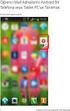 TURKKEP E-FATURA KONEKTÖRÜ KULLANIM KILAVUZU İçindekiler Hakkında... 2 Özellikler... 2 Fatura İnceleme... 3 1. GELEN FATURALAR... 3 1.1. TEMEL FATURALAR... 3 1.2. TİCARİ FATURALAR... 4 2. GİDECEK FATURALAR...
TURKKEP E-FATURA KONEKTÖRÜ KULLANIM KILAVUZU İçindekiler Hakkında... 2 Özellikler... 2 Fatura İnceleme... 3 1. GELEN FATURALAR... 3 1.1. TEMEL FATURALAR... 3 1.2. TİCARİ FATURALAR... 4 2. GİDECEK FATURALAR...
TIGER PLUS ÜRÜN FARK DOKÜMANI
 2012 TIGER PLUS ÜRÜN FARK DOKÜMANI LOGO Business Solutions 3/20/2012 TIGER PLUS ÜRÜN FARKLARI 2.12 SÜRÜMÜYLE GELEN YENİ ÖZELLİKLER 1. Müstahsil Makbuzunda Borsa Payı nın Net veya Brüt Üzerinden Hesaplanması
2012 TIGER PLUS ÜRÜN FARK DOKÜMANI LOGO Business Solutions 3/20/2012 TIGER PLUS ÜRÜN FARKLARI 2.12 SÜRÜMÜYLE GELEN YENİ ÖZELLİKLER 1. Müstahsil Makbuzunda Borsa Payı nın Net veya Brüt Üzerinden Hesaplanması
Kantar Otomasyonu Özellikler Kullanım Satış Kamyon Hareketleri Ağırlık Bilgisi... 9
 İçindekiler Tablosu Kantar Otomasyonu... 3 1.Özellikler... 3 2.Kullanım... 3 2.1. Satış... 4 2.2. Kamyon Hareketleri... 8 2.2.1. Ağırlık Bilgisi... 9 2.3. Ayarlar... 10 2.3.1. Kullanıcı Tanımlama... 11
İçindekiler Tablosu Kantar Otomasyonu... 3 1.Özellikler... 3 2.Kullanım... 3 2.1. Satış... 4 2.2. Kamyon Hareketleri... 8 2.2.1. Ağırlık Bilgisi... 9 2.3. Ayarlar... 10 2.3.1. Kullanıcı Tanımlama... 11
AKINSOFT Barkod 4. AKINSOFT Barkod 4 Yardım Dosyası. Doküman Versiyon : 1.01.01 Tarih : 23.12.2010. Sayfa-1. Copyright 2010 AKINSOFT
 AKINSOFT Barkod 4 Yardım Dosyası Doküman Versiyon : 1.01.01 Tarih : 23.12.2010 Sayfa-1 1- ÇALIŞMA ŞEKLİ HAKKINDA KISA BİLGİ Barkod 4 programı, her türlü barkod etiketi, raf etiketi ya da reyon etiketi
AKINSOFT Barkod 4 Yardım Dosyası Doküman Versiyon : 1.01.01 Tarih : 23.12.2010 Sayfa-1 1- ÇALIŞMA ŞEKLİ HAKKINDA KISA BİLGİ Barkod 4 programı, her türlü barkod etiketi, raf etiketi ya da reyon etiketi
Navigator Smart. Kullanıcı El Kitabı NETSİS
 Kullanıcı El Kitabı NETSİS İçindekiler Navigator Smart... 3 Kurulum ve İlk Kullanım... 3 Navigator Smart Menüleri... 6 Bağlı Veritabanları Menüsü... 6 Netsis Modelleri Menüsü... 7 Yeni Rapor Menüsü...
Kullanıcı El Kitabı NETSİS İçindekiler Navigator Smart... 3 Kurulum ve İlk Kullanım... 3 Navigator Smart Menüleri... 6 Bağlı Veritabanları Menüsü... 6 Netsis Modelleri Menüsü... 7 Yeni Rapor Menüsü...
Derece Yazılım - PARALOG Ticari Programları Forum Sitesi http://www.derece.com.tr/forum/
 Derece Yazılım - PARALOG Ticari Programları Forum Sitesi http://www.derece.com.tr/forum/ İndirilecek KDV Raporları http://www.derece.com.tr/forum/viewtopic.php?f=2&t=1295 1. sayfa (Toplam 1 sayfa) Yazar:
Derece Yazılım - PARALOG Ticari Programları Forum Sitesi http://www.derece.com.tr/forum/ İndirilecek KDV Raporları http://www.derece.com.tr/forum/viewtopic.php?f=2&t=1295 1. sayfa (Toplam 1 sayfa) Yazar:
DESTEK DOKÜMANI TABLO RAPORLAR
 TABLO RAPORLAR GO programının öndeğer rapor ünitesi TABLO dur. Tablo ünitesi rapor tasarımlarındaki tablo kolonlarına göre listeleme yapar. Hangi kolonların ve hangi alanların listeleneceği tablo kolonlarında
TABLO RAPORLAR GO programının öndeğer rapor ünitesi TABLO dur. Tablo ünitesi rapor tasarımlarındaki tablo kolonlarına göre listeleme yapar. Hangi kolonların ve hangi alanların listeleneceği tablo kolonlarında
Konu : 2017 Yılına, Yılsonu Devir İşlemleri
 Bilgi Konu : 2017 Yılına, Yılsonu Devir İşlemleri Presto Plus da iki farklı tip devir yapılabilir. İhtiyaca göre bu iki devir programından birisi tercih edilerek devir işlemi yapılmalıdır. Devir işlemlerinden
Bilgi Konu : 2017 Yılına, Yılsonu Devir İşlemleri Presto Plus da iki farklı tip devir yapılabilir. İhtiyaca göre bu iki devir programından birisi tercih edilerek devir işlemi yapılmalıdır. Devir işlemlerinden
BEŞHEKİM GRUP AYBEL YAZILIM İBYS PROGRAMI KULLANIMI
 BEŞHEKİM GRUP AYBEL YAZILIM İBYS PROGRAMI KULLANIMI PROGRAM İNDİRME : Beşhekim grup Aybel Yazılım İbys programımızı http://aybelsoft.com/uploads/aybelsoft-ibys.rar linkinden programı indirebilirsiniz.
BEŞHEKİM GRUP AYBEL YAZILIM İBYS PROGRAMI KULLANIMI PROGRAM İNDİRME : Beşhekim grup Aybel Yazılım İbys programımızı http://aybelsoft.com/uploads/aybelsoft-ibys.rar linkinden programı indirebilirsiniz.
ICATT ÇEVİRİ UYGULAMASI SİSTEM MİMARİSİ VE VERİTABANI TASARIMI
 ICATT ÇEVİRİ UYGULAMASI SİSTEM MİMARİSİ VE VERİTABANI TASARIMI İÇİNDEKİLER 1. GİRİŞ 1.1. KAPSAM 1.2. SİSTEM ÖZETİ 1.3. DOKÜMAN ÖZETİ 2. ÇALIŞMA KONSEPTİ 2.1. Yeni Kullanıcı Oluşturmak 2.2. Şirket Bilgilerini
ICATT ÇEVİRİ UYGULAMASI SİSTEM MİMARİSİ VE VERİTABANI TASARIMI İÇİNDEKİLER 1. GİRİŞ 1.1. KAPSAM 1.2. SİSTEM ÖZETİ 1.3. DOKÜMAN ÖZETİ 2. ÇALIŞMA KONSEPTİ 2.1. Yeni Kullanıcı Oluşturmak 2.2. Şirket Bilgilerini
Programın Tanıtımı 2-4- 1-3- 8-9- 10-11- 12- 13-
 ISIS VERİ YÖNETİMİ Programın Tanıtımı 1-3- 2-4- 6-7- 5-8- 9-10- 11-12- 13-1- Bu bölüme aranacak sorgu için 2 tarih arası bilgi gün / ay / yıl / saat / dakika cinsinden girilir. 2- Arama kriterlerinden
ISIS VERİ YÖNETİMİ Programın Tanıtımı 1-3- 2-4- 6-7- 5-8- 9-10- 11-12- 13-1- Bu bölüme aranacak sorgu için 2 tarih arası bilgi gün / ay / yıl / saat / dakika cinsinden girilir. 2- Arama kriterlerinden
DESTEK DOKÜMANI. Karma Koli
 Karma Koli Malzemeler alış/satış yöntemlerine ve şekillerine göre de farklılıklar gösterir. Karma koli bir satış yöntemidir. Firmanın elindeki ürünleri birleştirerek yeni bir sepet, paket oluşturmasıdır.
Karma Koli Malzemeler alış/satış yöntemlerine ve şekillerine göre de farklılıklar gösterir. Karma koli bir satış yöntemidir. Firmanın elindeki ürünleri birleştirerek yeni bir sepet, paket oluşturmasıdır.
Chronos Çalışan Kullanım Kılavuzu
 Chronos Çalışan Kullanım Kılavuzu Döküman Bilgisi Hazırlayan: Beste Öztamur Ünvan: Proje Yön Döküman versiyonu: 2.2 Versiyon Geçmişi Ver. No. Ver. Tarihi Revize Eden Açıklama 1.0 15.11.2013 Beste Öztamur
Chronos Çalışan Kullanım Kılavuzu Döküman Bilgisi Hazırlayan: Beste Öztamur Ünvan: Proje Yön Döküman versiyonu: 2.2 Versiyon Geçmişi Ver. No. Ver. Tarihi Revize Eden Açıklama 1.0 15.11.2013 Beste Öztamur
Sisteme giriş yapıldığında ana sayfa üzerinde işlem menüleri, Hızlı erişim butonları ve mail gönderim istatistikleri yer alır.
 Kullanım Kılavuzu 1. Sisteme Giriş... 2 2. JetMail Ana Sayfa... 2 3. Kişi Listesi Ekleme... 3 3.1. Özel Alan Ekleme... 3 3.2. Segment Görüntüleme... 4 3.3. Bounced Kabul Edilen Mailler... 5 4. Kişi Ekleme...
Kullanım Kılavuzu 1. Sisteme Giriş... 2 2. JetMail Ana Sayfa... 2 3. Kişi Listesi Ekleme... 3 3.1. Özel Alan Ekleme... 3 3.2. Segment Görüntüleme... 4 3.3. Bounced Kabul Edilen Mailler... 5 4. Kişi Ekleme...
Kullanım Kılavuzu DEPO AMBAR MODÜLÜ
 Kullanım Kılavuzu DEPO AMBAR MODÜLÜ Sarus Hastane Bilgi Yönetim Sistemleri tarafından geliştirilmiş olan Depo Ambar Modülü kullanım fonksiyonlarını içermektedir. TEKNORİTMA Koray Tolga DURMUŞ 1.09.2016
Kullanım Kılavuzu DEPO AMBAR MODÜLÜ Sarus Hastane Bilgi Yönetim Sistemleri tarafından geliştirilmiş olan Depo Ambar Modülü kullanım fonksiyonlarını içermektedir. TEKNORİTMA Koray Tolga DURMUŞ 1.09.2016
ASTSOFT YARDIM DÖKÜMANI
 ASTSOFT YARDIM DÖKÜMANI (MUHASEBE / FİNANS MODÜLÜ) VERSION 1.03 ( 01.09.2013 ) AST MUHASEBE KAYIT İŞLEMLERİ Diğer modüllerden aktarılan bilgiler AST MUHASEBE SİSTEM İNE entegre olarak aktarılır. Bu bilgilere
ASTSOFT YARDIM DÖKÜMANI (MUHASEBE / FİNANS MODÜLÜ) VERSION 1.03 ( 01.09.2013 ) AST MUHASEBE KAYIT İŞLEMLERİ Diğer modüllerden aktarılan bilgiler AST MUHASEBE SİSTEM İNE entegre olarak aktarılır. Bu bilgilere
BAY.t Entegre_PRO v5.2 Yapılan Geliştirmeler HIZLI SATIŞ
 BAY.t Entegre_PRO v5.2 Yapılan Geliştirmeler HIZLI SATIŞ Bay-t Entegre PRO serisinin yeni modülü Dokunmatik Hızlı Satış, perakende satış yapan tüm işletmelerin ihtiyaçlarına yönelik olarak dokunmatik ekranlara
BAY.t Entegre_PRO v5.2 Yapılan Geliştirmeler HIZLI SATIŞ Bay-t Entegre PRO serisinin yeni modülü Dokunmatik Hızlı Satış, perakende satış yapan tüm işletmelerin ihtiyaçlarına yönelik olarak dokunmatik ekranlara
LKS2. Kredi Kartı Uygulamaları
 LKS2 Kredi Kartı Uygulamaları LOGO Kasım 2006 İçindekiler LKS2 Kredi Kartı Uygulamalarında kullanılan parametreler... 3 Banka Hesabı Kayıt Türleri... 3 Geri Ödeme Planları... 4 Geri Ödeme Plan Bilgileri...
LKS2 Kredi Kartı Uygulamaları LOGO Kasım 2006 İçindekiler LKS2 Kredi Kartı Uygulamalarında kullanılan parametreler... 3 Banka Hesabı Kayıt Türleri... 3 Geri Ödeme Planları... 4 Geri Ödeme Plan Bilgileri...
HESAP İŞLEMLERİ MODÜLÜ
 HESAP İŞLEMLERİ MODÜLÜ Hesap işlemleri modülü İşletmelerde dönem içersinde gerçekleşen tüm hesap işlemlerini kayıt altına almak Bu modül 4 bölümden oluşur.(banka, Kasa, Çek,Senet) Banka Modülü, Bankalar
HESAP İŞLEMLERİ MODÜLÜ Hesap işlemleri modülü İşletmelerde dönem içersinde gerçekleşen tüm hesap işlemlerini kayıt altına almak Bu modül 4 bölümden oluşur.(banka, Kasa, Çek,Senet) Banka Modülü, Bankalar
Kod Listeleri Genel Yapısı
 Fiş listelerinde anlatıldığı gibi pull down menüden fiş menü tercihleri veya görsel menüden Yeni, Değiştir, İzle, Sil, Kopyala butonları kullanılırsa fiş giriş ekranı açılır. Fiş giriş ekranları kullanıldığı
Fiş listelerinde anlatıldığı gibi pull down menüden fiş menü tercihleri veya görsel menüden Yeni, Değiştir, İzle, Sil, Kopyala butonları kullanılırsa fiş giriş ekranı açılır. Fiş giriş ekranları kullanıldığı
Kullanıcı Giriş Ekranı
 Tarih: 01.12.2010 Mobilteg Saha Satış Otomasyonu Terminal Kullanım Kılavuzu (V.2x) Aşağıda bilgilerini bulacağınız Saha Satış Otomasyonu El Terminali tarafı kullanım bilgileri o günkü sürüme göre hazırlanmıştır.
Tarih: 01.12.2010 Mobilteg Saha Satış Otomasyonu Terminal Kullanım Kılavuzu (V.2x) Aşağıda bilgilerini bulacağınız Saha Satış Otomasyonu El Terminali tarafı kullanım bilgileri o günkü sürüme göre hazırlanmıştır.
E - YENİLİKLER BÜLTENİ
 Satınalma Yönetimi Uygulaması fatura girişi ekranına, Sabit Kıymet Modülünde Sabit Kıymeti Görüntüle seçeneği eklenmiştir. (Proje No: 222317) Satınalma Fatura Bilgileri ekranında girişi yapılan Sabit Kıymet
Satınalma Yönetimi Uygulaması fatura girişi ekranına, Sabit Kıymet Modülünde Sabit Kıymeti Görüntüle seçeneği eklenmiştir. (Proje No: 222317) Satınalma Fatura Bilgileri ekranında girişi yapılan Sabit Kıymet
AYNİ BAĞIŞ HİZMET GRUBU EĞİTİM DOKÜMANI
 14.07.2015 İÇİNDEKİLER 1. DOKÜMAN SÜRÜMLERİ... 4 2. AYNİ BAĞIŞ ÖZELLİKLERİ... 5 2.1. Ayni Bağış Hizmet Grubu Ana Ekranı... 5 2.2.1. Ayni Bağış Depo Bilgileri... 5 2.2.1.1. Ayni Bağış Depo Bilgileri Listeleme...
14.07.2015 İÇİNDEKİLER 1. DOKÜMAN SÜRÜMLERİ... 4 2. AYNİ BAĞIŞ ÖZELLİKLERİ... 5 2.1. Ayni Bağış Hizmet Grubu Ana Ekranı... 5 2.2.1. Ayni Bağış Depo Bilgileri... 5 2.2.1.1. Ayni Bağış Depo Bilgileri Listeleme...
Toplu Şirket Oluşturma : Bu bölümden V7/EFW versiyonundaki şirketler, toplu olarak ETA:SQL/ETA.V8:SQL versiyonlarında oluşturulması sağlanır.
 5 Haziran 2007 Đlgili Versiyon/lar : ETA:SQL, ETA:V.8-SQL Đlgili Modül/ler : Genel TOPLU TRANSFER ĐŞLEMLERĐ Toplu transfer işlemleri üç alt bölümde incelenecektir. Toplu Şirket Oluşturma : Bu bölümden
5 Haziran 2007 Đlgili Versiyon/lar : ETA:SQL, ETA:V.8-SQL Đlgili Modül/ler : Genel TOPLU TRANSFER ĐŞLEMLERĐ Toplu transfer işlemleri üç alt bölümde incelenecektir. Toplu Şirket Oluşturma : Bu bölümden
Kod Listeleri Genel Yapısı
 Cari Hesap Listesi ekranındaki üst görsel menüden, yeni, değiştir, izle, sil, kopya butonları kullanıldığında cari hesap tanım ekranı açılmaktadır. D M H Cari kod listesi ekranında, mevcut seçili kayıt
Cari Hesap Listesi ekranındaki üst görsel menüden, yeni, değiştir, izle, sil, kopya butonları kullanıldığında cari hesap tanım ekranı açılmaktadır. D M H Cari kod listesi ekranında, mevcut seçili kayıt
KİLİM TEDARİKÇİ PORTALI KULLANMA KILAVUZU
 KİLİM TEDARİKÇİ PORTALI KULLANMA KILAVUZU KAYITLI KULLANICI GİRİŞİ 1) Kullanıcı adı girişi 2) Şifre girişi 3) Güvenlik kodu girişi (mutlaka küçük harfle) LİSTELER Listeler sayfası; Onaylı Siparişler (Tedarikçi
KİLİM TEDARİKÇİ PORTALI KULLANMA KILAVUZU KAYITLI KULLANICI GİRİŞİ 1) Kullanıcı adı girişi 2) Şifre girişi 3) Güvenlik kodu girişi (mutlaka küçük harfle) LİSTELER Listeler sayfası; Onaylı Siparişler (Tedarikçi
Kod Listeleri Genel Yapısı
 : Cari hesap, Kasa, Banka, Vergi, Hizmet, Stok, Döviz, Çek&Senet Master Tanımlarında kullanılan kod listesi ekran yapıları temel olarak aynı olmasına rağmen aşağıda kırmızı belirteçle gösterildiği gibi
: Cari hesap, Kasa, Banka, Vergi, Hizmet, Stok, Döviz, Çek&Senet Master Tanımlarında kullanılan kod listesi ekran yapıları temel olarak aynı olmasına rağmen aşağıda kırmızı belirteçle gösterildiği gibi
DENEME SINAVI. ECDL BAŞLANGIÇ Hesap Tablosu
 DENEME SINAVI ECDL BAŞLANGIÇ Hesap Tablosu 1. Hesap Çizelgesi (Microsoft Office - Excel) uygulamasını açınız. Başlat > Programlar > Microsoft Office > Microsoft Office Excel 2003 yolu izlenerek Excel programı
DENEME SINAVI ECDL BAŞLANGIÇ Hesap Tablosu 1. Hesap Çizelgesi (Microsoft Office - Excel) uygulamasını açınız. Başlat > Programlar > Microsoft Office > Microsoft Office Excel 2003 yolu izlenerek Excel programı
TIGER PLUS ÜRÜN FARK DOKÜMANI
 2012 TIGER PLUS ÜRÜN FARK DOKÜMANI LOGO Business Solutions 1/25/2012 TIGER PLUS ÜRÜN FARKLARI 2.11 SÜRÜMÜYLE GELEN YENİ ÖZELLİKLER 1. Fişlere Birden Fazla Doküman Bağlanması Fişlerde, Doküman İzleyicisi
2012 TIGER PLUS ÜRÜN FARK DOKÜMANI LOGO Business Solutions 1/25/2012 TIGER PLUS ÜRÜN FARKLARI 2.11 SÜRÜMÜYLE GELEN YENİ ÖZELLİKLER 1. Fişlere Birden Fazla Doküman Bağlanması Fişlerde, Doküman İzleyicisi
1) HĐZMET TAKĐP EŞLEŞTĐRME
 S a y f a 1 1) HĐZMET TAKĐP EŞLEŞTĐRME Hizmet Takip Eşleştirme formu; hizmet ile takibin eşleştirilme veya takibe eklenmiş bir hizmeti, ilgili takipten çıkarma işlemleri için kullanılmaktadır. Hizmet bilgilerini
S a y f a 1 1) HĐZMET TAKĐP EŞLEŞTĐRME Hizmet Takip Eşleştirme formu; hizmet ile takibin eşleştirilme veya takibe eklenmiş bir hizmeti, ilgili takipten çıkarma işlemleri için kullanılmaktadır. Hizmet bilgilerini
ASELSAN TEDARİKÇİ PORTALI. SRM- Sipariş Yönetimi Tedarikçi Dokümanı
 ASELSAN TEDARİKÇİ PORTALI SRM- Sipariş Yönetimi Tedarikçi Dokümanı Versiyon : 1 Tarih : 27.11.2016 İçindekiler 1. Sipariş Portali... 1 2. Sevk Bekleyen Siparişler... 2 2.1. Sevk Bekleyen Siparişin Revize
ASELSAN TEDARİKÇİ PORTALI SRM- Sipariş Yönetimi Tedarikçi Dokümanı Versiyon : 1 Tarih : 27.11.2016 İçindekiler 1. Sipariş Portali... 1 2. Sevk Bekleyen Siparişler... 2 2.1. Sevk Bekleyen Siparişin Revize
Luca NET Kobi Ticari Yazılımında ilk yapılacaklar
 Luca NET Kobi Ticari Yazılımında ilk yapılacaklar Luca MMP (Mali Müşavir Paketi) bilgileri ile Luca Üye girişinden sisteme giriş yapıldıktan sonra Luca Net Kobi Ticari Giriş butonuna basarak programa giriş
Luca NET Kobi Ticari Yazılımında ilk yapılacaklar Luca MMP (Mali Müşavir Paketi) bilgileri ile Luca Üye girişinden sisteme giriş yapıldıktan sonra Luca Net Kobi Ticari Giriş butonuna basarak programa giriş
GO 3 Uygulamalar LOGO Haziran 2016
 GO 3 Uygulamalar LOGO Haziran 2016 İçindekiler Özel Uygulamalar... 3 Cari Hesap İşlem Merkezi... 3 Stok İşlem Merkezi... 4 Toplu Güncellemeler... 5 Ek Vergi Güncelleme... 5 Malzeme Marka Güncelleme...
GO 3 Uygulamalar LOGO Haziran 2016 İçindekiler Özel Uygulamalar... 3 Cari Hesap İşlem Merkezi... 3 Stok İşlem Merkezi... 4 Toplu Güncellemeler... 5 Ek Vergi Güncelleme... 5 Malzeme Marka Güncelleme...
7 Temmuz Đlgili Versiyon/lar : ETA:SQL, ETA:V.8-SQL. Đlgili Modül/ler : Raporlar
 7 Temmuz 2007 Đlgili Versiyon/lar : ETA:SQL, ETA:V.8-SQL Đlgili Modül/ler : Raporlar RAPORLAR MODÜLÜNDE DOCMAGE DĐZAYNI Doküman sihirbazı DocMage den görsel açıdan zengin form dizaynları yapılır ve bu
7 Temmuz 2007 Đlgili Versiyon/lar : ETA:SQL, ETA:V.8-SQL Đlgili Modül/ler : Raporlar RAPORLAR MODÜLÜNDE DOCMAGE DĐZAYNI Doküman sihirbazı DocMage den görsel açıdan zengin form dizaynları yapılır ve bu
efinans Finansal İşlemler Modülü Kullanım Kılavuzu
 efinans Finansal İşlemler Modülü Kullanım Kılavuzu İÇİNDEKİLER 1. GİRİŞ... 3 2. UYGULAMAYA ERİŞİM... 4 3. YETKİLENDİRME / KULANICI ROL TANIMLARI... 4 3.1 Kullanıcı Rol Tanımları... 5 3.1.1. Firma Finansman
efinans Finansal İşlemler Modülü Kullanım Kılavuzu İÇİNDEKİLER 1. GİRİŞ... 3 2. UYGULAMAYA ERİŞİM... 4 3. YETKİLENDİRME / KULANICI ROL TANIMLARI... 4 3.1 Kullanıcı Rol Tanımları... 5 3.1.1. Firma Finansman
SAĞLIK KURULU ENGELLİ SAĞLIK KURULU RAPORU
 ENGELLİ RAPORU S İ SO F T S AĞ L I K BİLGİ Sİ S T EMLERİ 2 0 1 9 - AN K AR A ENGELLİ RAPORU Sayfa No : 2 / 18 DEĞİŞİKLİK NO TARİH YAYIN VE DEĞİŞİKLİK İÇERİĞİ DEĞİŞİKLİK YAPAN 00 28.03.2019 Doküman oluşturuldu.
ENGELLİ RAPORU S İ SO F T S AĞ L I K BİLGİ Sİ S T EMLERİ 2 0 1 9 - AN K AR A ENGELLİ RAPORU Sayfa No : 2 / 18 DEĞİŞİKLİK NO TARİH YAYIN VE DEĞİŞİKLİK İÇERİĞİ DEĞİŞİKLİK YAPAN 00 28.03.2019 Doküman oluşturuldu.
İçindekiler Tablosu Yazarkasa Aktarım Programı.....3
 İçindekiler Tablosu Yazarkasa Aktarım Programı.....3 1.Özellikler..3 2.Kullanım 3 2.1. Yazarkasa Aktarımı Ana Modülleri...3 2.1.1. Satış Aktarımı.6 2.1.2. Malzeme Aktarımı..8 2.1.3. Aktarım Log Raporu...9
İçindekiler Tablosu Yazarkasa Aktarım Programı.....3 1.Özellikler..3 2.Kullanım 3 2.1. Yazarkasa Aktarımı Ana Modülleri...3 2.1.1. Satış Aktarımı.6 2.1.2. Malzeme Aktarımı..8 2.1.3. Aktarım Log Raporu...9
KOLAY SİPARİŞ TAKİBİ v4
 KOLAY SİPARİŞ TAKİBİ v4 KISA TANITIM DOKÜMANI PROGRAMDA NELER VAR Bu doküman, Kolay Sipariş Takibi programının temel özelliklerini size kısaca tanıtmak ve programı kısa sürede kavramanızı sağlanmak için
KOLAY SİPARİŞ TAKİBİ v4 KISA TANITIM DOKÜMANI PROGRAMDA NELER VAR Bu doküman, Kolay Sipariş Takibi programının temel özelliklerini size kısaca tanıtmak ve programı kısa sürede kavramanızı sağlanmak için
CARİ HESAP ANALİSTİ. Seçilmiş olan cariyi burada görebilirsiniz.
 CARİ HESAP ANALİSTİ Seçmiş olduğunuz cari hesabın firma için önem derecesini ve kapasitesini tespit edebileceğiniz bir analiz çalışmasıdır. Bu form sayesinde bir müşteri temsilcisi ilgili cari hesabı hiç
CARİ HESAP ANALİSTİ Seçmiş olduğunuz cari hesabın firma için önem derecesini ve kapasitesini tespit edebileceğiniz bir analiz çalışmasıdır. Bu form sayesinde bir müşteri temsilcisi ilgili cari hesabı hiç
MÜLKİ İDARE AMİRLERİ ATAMA MODÜLÜ
 MÜLKİ İDARE AMİRLERİ ATAMA MODÜLÜ (PERSONEL GENEL MÜDÜRLÜĞÜ - MÜKİ İDARE AMİRLERİ ATAMA ŞUBE MÜDÜRLÜĞÜ) KULLANICI KLAVUZU Temmuz 2011 Havva Yıldırım İçindekiler 1 Amaç 4 2 Giriş 4 3 Arama ve İşlemler 6
MÜLKİ İDARE AMİRLERİ ATAMA MODÜLÜ (PERSONEL GENEL MÜDÜRLÜĞÜ - MÜKİ İDARE AMİRLERİ ATAMA ŞUBE MÜDÜRLÜĞÜ) KULLANICI KLAVUZU Temmuz 2011 Havva Yıldırım İçindekiler 1 Amaç 4 2 Giriş 4 3 Arama ve İşlemler 6
İşverenlere Yönelik Kurumsal İnternet Şube Kullanım Kılavuzu
 İşverenlere Yönelik Kurumsal İnternet Şube Kullanım Kılavuzu Otomatik Katılım kapsamında Ziraat Emeklilik olarak işverenlerin ve temsilcilerinin operasyonel iş süreçlerini kolaylaştıran kurumsal internet
İşverenlere Yönelik Kurumsal İnternet Şube Kullanım Kılavuzu Otomatik Katılım kapsamında Ziraat Emeklilik olarak işverenlerin ve temsilcilerinin operasyonel iş süreçlerini kolaylaştıran kurumsal internet
DESTEK DOKÜMANI. Tablolu Malzeme Sınıfları
 Tablolu Malzeme Sınıfları Malzeme Sınıfı; malzemelerin nitel ve nicel özelliklerine göre (renk,boy,beden,ebat,aksesuar,vb...) gruplanması ile oluşturulan yapılardır. Malzemelerin ortak özelliklerine göre
Tablolu Malzeme Sınıfları Malzeme Sınıfı; malzemelerin nitel ve nicel özelliklerine göre (renk,boy,beden,ebat,aksesuar,vb...) gruplanması ile oluşturulan yapılardır. Malzemelerin ortak özelliklerine göre
FATURA ŞABLONU TASARLAMA KILAVUZU
 FATURA ŞABLONU TASARLAMA KILAVUZU Şubat 2015 FATURA ŞABLONLARI Alıcının faturalarını istediğiniz formatta görüntüleyebilmesi için hazırlamanız gereken şablonu Yönetim Şirket Tanımları Fatura Şablonları
FATURA ŞABLONU TASARLAMA KILAVUZU Şubat 2015 FATURA ŞABLONLARI Alıcının faturalarını istediğiniz formatta görüntüleyebilmesi için hazırlamanız gereken şablonu Yönetim Şirket Tanımları Fatura Şablonları
PERSONEL BANKA IBAN BİLGİSİ DEĞİŞİKLİĞİ UYGULAMA KILAVUZU
 PERSONEL BANKA IBAN BİLGİSİ DEĞİŞİKLİĞİ UYGULAMA KILAVUZU ŞUBAT - 2014 PERSONEL ÖDEMELERİ UYGULAMA GELİŞTİRME VE DESTEK ŞUBESİ 1 İçindekiler GİRİŞ......3 1. HARCAMA BİRİMLERİNCE YAPILACAK İŞLEMLER..3 1.1.
PERSONEL BANKA IBAN BİLGİSİ DEĞİŞİKLİĞİ UYGULAMA KILAVUZU ŞUBAT - 2014 PERSONEL ÖDEMELERİ UYGULAMA GELİŞTİRME VE DESTEK ŞUBESİ 1 İçindekiler GİRİŞ......3 1. HARCAMA BİRİMLERİNCE YAPILACAK İŞLEMLER..3 1.1.
GO3 Kullanım Dökümanı
 Ürün Bölüm GO3 Kullanım Dökümanı GO3 kısayolu tıklanarak programa giriş penceresi açılır. Çarpı işaretine basılarak giriş ekranından çıkılabilir. Kullanıcı kodu, şifresi,firma seçimi yapıldıktan sonra
Ürün Bölüm GO3 Kullanım Dökümanı GO3 kısayolu tıklanarak programa giriş penceresi açılır. Çarpı işaretine basılarak giriş ekranından çıkılabilir. Kullanıcı kodu, şifresi,firma seçimi yapıldıktan sonra
AGSoft Okul Aidat Takip Programı Kullanım Kılavuzu
 Giriş: Program ilk açıldığında karşımıza çalışmak istediğimiz İşletme Çalışma Yılı ve Aidat Dönemi seçim bölümü gelir. İşletme Çalışma Yılı: İşletme defterinin yılı bu bölümden seçilir. Eğer kayıt yapılmamış
Giriş: Program ilk açıldığında karşımıza çalışmak istediğimiz İşletme Çalışma Yılı ve Aidat Dönemi seçim bölümü gelir. İşletme Çalışma Yılı: İşletme defterinin yılı bu bölümden seçilir. Eğer kayıt yapılmamış
Hukuk Parter Rapor Modülü (Q-Biz Viewer) Kullanım Klavuzu
 Hukuk Parter Rapor Modülü (Q-Biz Viewer) Kullanım Klavuzu Hukuk Partner Rapor Modülü (Q-Biz Viewer) Kullanım Klavuzu İÇİNDEKİLER Hukuk Partner Rapor Modülü... 3 Bir Raporu Çalıştırmak... 4 Rapor Serbest
Hukuk Parter Rapor Modülü (Q-Biz Viewer) Kullanım Klavuzu Hukuk Partner Rapor Modülü (Q-Biz Viewer) Kullanım Klavuzu İÇİNDEKİLER Hukuk Partner Rapor Modülü... 3 Bir Raporu Çalıştırmak... 4 Rapor Serbest
Kullanım Kılavuzu. G.M.K Bulvarı 87/17 Maltepe ANKARA Tel:0312 2210006 Fax:0312 2210007. www.tetramuh.com.tr 1
 Kullanım Kılavuzu G.M.K Bulvarı 87/17 Maltepe ANKARA Tel:0312 2210006 Fax:0312 2210007 www.tetramuh.com.tr 1 MobetraPlus saha satış uygulamasına giriş nasıl yapılır? Cihaz açıldıktan sonra ana ekranda
Kullanım Kılavuzu G.M.K Bulvarı 87/17 Maltepe ANKARA Tel:0312 2210006 Fax:0312 2210007 www.tetramuh.com.tr 1 MobetraPlus saha satış uygulamasına giriş nasıl yapılır? Cihaz açıldıktan sonra ana ekranda
KİLİM TEDARİKÇİ PORTALI KULLANMA KILAVUZU
 KİLİM TEDARİKÇİ PORTALI KULLANMA KILAVUZU KAYITLI KULLANICI GİRİŞİ 1) Kullanıcı adı girişi 2) Şifre girişi 3) Güvenlik kodu girişi (mutlaka küçük harfle) LİSTELER Listeler sayfası; Onaylı Siparişler (Tedarikçi
KİLİM TEDARİKÇİ PORTALI KULLANMA KILAVUZU KAYITLI KULLANICI GİRİŞİ 1) Kullanıcı adı girişi 2) Şifre girişi 3) Güvenlik kodu girişi (mutlaka küçük harfle) LİSTELER Listeler sayfası; Onaylı Siparişler (Tedarikçi
Tek Müşteri Resmi(360)-Hasar Bilgileri Ekranı Kullanım Kılavuzu
 - SAMBA Uygulaması - Tek Müşteri Resmi(360)-Hasar Bilgileri Ekranı Kullanım Kılavuzu Türkçe İstanbul, 10.04.2012 Doküman Değişim Takibi Tarih Versiyon Değişikliği Yapan Değişiklik Tanımı 16.05.2011 1 Melissa
- SAMBA Uygulaması - Tek Müşteri Resmi(360)-Hasar Bilgileri Ekranı Kullanım Kılavuzu Türkçe İstanbul, 10.04.2012 Doküman Değişim Takibi Tarih Versiyon Değişikliği Yapan Değişiklik Tanımı 16.05.2011 1 Melissa
BÖLÜM 19 5. RAPORLAR. Şekil 5.1. Rapor sihirbazı ile rapor oluşturma 1. pencere.
 BÖLÜM 19 5. RAPORLAR Raporlar; tablolardaki ve hazırlanan sorgulardaki bilgilerin istenilen düzenlemelere göre ekran veya yazıcıdan liste halinde alınabilmesi sağlayan bir ortamdır. Raporları hazırlayabilmek
BÖLÜM 19 5. RAPORLAR Raporlar; tablolardaki ve hazırlanan sorgulardaki bilgilerin istenilen düzenlemelere göre ekran veya yazıcıdan liste halinde alınabilmesi sağlayan bir ortamdır. Raporları hazırlayabilmek
ICubes Giriş. http://ids.ipsos.com.tr/icubes/ adresinden sisteme girilir. Açılan sayfaya kullanıcı adı ve şifre yazılarak platforma giriş yapılır
 ICUBES ICubes, Ipsos çalışanları ve müşterileri için tasarlanmış, üretim datalarını farklı bir platform üzerinden toplu şekilde görmeye yarayan bir programdır. ICubes Giriş http://ids.ipsos.com.tr/icubes/
ICUBES ICubes, Ipsos çalışanları ve müşterileri için tasarlanmış, üretim datalarını farklı bir platform üzerinden toplu şekilde görmeye yarayan bir programdır. ICubes Giriş http://ids.ipsos.com.tr/icubes/
Asist Satış Yönetim Sistemi. Muhasebe Hesap Tanımları Sihirbazı
 Muhasebe Hesap Tanımları Sihirbazı 1. Muhasebe Hesap Tanımları Asistte muhasebe kullanımını kolaylaştırmak amacıyla, Servisler/Servis Çalıştır/Muhasebe bölümüne Muhasebe Hesap Tanımları servisi eklenmiştir.
Muhasebe Hesap Tanımları Sihirbazı 1. Muhasebe Hesap Tanımları Asistte muhasebe kullanımını kolaylaştırmak amacıyla, Servisler/Servis Çalıştır/Muhasebe bölümüne Muhasebe Hesap Tanımları servisi eklenmiştir.
2011 TIGER ENTERPRISE ÜRÜN FARK DOKÜMANI
 2011 TIGER ENTERPRISE ÜRÜN FARK DOKÜMANI LOGO Business Solutions 7/12/2011 2.08 Sürümüyle Gelen Yeni Özellikler TIGER ENTERPRISE ÜRÜN FARKLARI 1. Cari hesap borç takip penceresinde kapatılmamış işlemlerin
2011 TIGER ENTERPRISE ÜRÜN FARK DOKÜMANI LOGO Business Solutions 7/12/2011 2.08 Sürümüyle Gelen Yeni Özellikler TIGER ENTERPRISE ÜRÜN FARKLARI 1. Cari hesap borç takip penceresinde kapatılmamış işlemlerin
efinans Finansal İşlemler Modülü Kullanım Kılavuzu
 1 efinans Finansal İşlemler Modülü Kullanım Kılavuzu 2015 2 İÇİNDEKİLER 1 GİRİŞ...3 2 UYGULAMAYA ERİŞİM...4 3 YETKİLENDİRME...5 3.1 Kullanıcı Rol Tanımları... 5 Firma Finansman Kullanıcı Rolü... 5 efinans
1 efinans Finansal İşlemler Modülü Kullanım Kılavuzu 2015 2 İÇİNDEKİLER 1 GİRİŞ...3 2 UYGULAMAYA ERİŞİM...4 3 YETKİLENDİRME...5 3.1 Kullanıcı Rol Tanımları... 5 Firma Finansman Kullanıcı Rolü... 5 efinans
AKINSOFT WOLVOX Mobil Satış PDA
 AKINSOFT Yardım Dosyası Doküman Versiyon : 1.01.01 Tarih : 23.12.2010 Sayfa-1 1- ÇALIŞMA ŞEKLİ HAKKINDA KISA BİLGİ AKINSOFT WOLVOX Mobil Satış programı sayesinde, aktif saha çalışmalarında pazarlamacılarınız;
AKINSOFT Yardım Dosyası Doküman Versiyon : 1.01.01 Tarih : 23.12.2010 Sayfa-1 1- ÇALIŞMA ŞEKLİ HAKKINDA KISA BİLGİ AKINSOFT WOLVOX Mobil Satış programı sayesinde, aktif saha çalışmalarında pazarlamacılarınız;
TIGER PLUS ÜRÜN FARK DOKÜMANI
 2014 TIGER PLUS ÜRÜN FARK DOKÜMANI LOGO Business Solutions 1/20/2014 TIGER PLUS ÜRÜN FARKLARI 2.23 SÜRÜMÜYLE GELEN YENİ ÖZELLİKLER 1. Kredi Kartı Fiş Tahsilatı - Firma Kredi Kartı Fiş Ödemesi Pencerelerinde
2014 TIGER PLUS ÜRÜN FARK DOKÜMANI LOGO Business Solutions 1/20/2014 TIGER PLUS ÜRÜN FARKLARI 2.23 SÜRÜMÜYLE GELEN YENİ ÖZELLİKLER 1. Kredi Kartı Fiş Tahsilatı - Firma Kredi Kartı Fiş Ödemesi Pencerelerinde
BAY.T ENTEGRE PRO V5.3 YENİLİKLER
 BAY.T ENTEGRE PRO V5.3 YENİLİKLER GENEL 5.2 versiyonuna kadar \entegre\rapor\rapor.rpr olarak adlandırılan raporlama için kullanılan uygulama \entegre altına rapor.dll olarak değiştirildi. 5.2 versiyona
BAY.T ENTEGRE PRO V5.3 YENİLİKLER GENEL 5.2 versiyonuna kadar \entegre\rapor\rapor.rpr olarak adlandırılan raporlama için kullanılan uygulama \entegre altına rapor.dll olarak değiştirildi. 5.2 versiyona
ELEKTRONİK BELGE YÖNETİM SİSTEMİ (EBYS)
 ELEKTRONİK BELGE YÖNETİM SİSTEMİ (EBYS) AGENT KULLANIM DOKÜMANI HİZMETE ÖZEL 1/21 Rev. 1 İÇİNDEKİLER 1 İÇİNDEKİLER 2 1.1. AYARLAR... 3 1.2. YENİLE... 7 1.3. BİLDİRİM VE GÖREVLER... 9 1.4. ENVİSİON ANA
ELEKTRONİK BELGE YÖNETİM SİSTEMİ (EBYS) AGENT KULLANIM DOKÜMANI HİZMETE ÖZEL 1/21 Rev. 1 İÇİNDEKİLER 1 İÇİNDEKİLER 2 1.1. AYARLAR... 3 1.2. YENİLE... 7 1.3. BİLDİRİM VE GÖREVLER... 9 1.4. ENVİSİON ANA
TEB Payment Studio. Kullanım Kılavuzu 1
 TEBPS Hakkında... 2 Kurulum Sihirbazı... 3 TEBPS programının çalıştırılması... 3 Kurulum Sihirbazı Adımları... 3 Program Kullanımı... 7 Giriş Ekranı... 7 Genel bakış modülü... 8 Cari Hesaplar Modülü...
TEBPS Hakkında... 2 Kurulum Sihirbazı... 3 TEBPS programının çalıştırılması... 3 Kurulum Sihirbazı Adımları... 3 Program Kullanımı... 7 Giriş Ekranı... 7 Genel bakış modülü... 8 Cari Hesaplar Modülü...
GEÇİCİ HESAPLARI DÜZENLEME İŞLEMLERİ
 GEÇİCİ HESAPLARI DÜZENLEME İŞLEMLERİ Bildiğiniz gibi Luca Net Ticari Yazılım dahilinde girilen tüm finansal hareketlerin Luca Mali Müşavir Paketine Yevmiye Kayıtları olarak aktarılabilmesi için Luca Net
GEÇİCİ HESAPLARI DÜZENLEME İŞLEMLERİ Bildiğiniz gibi Luca Net Ticari Yazılım dahilinde girilen tüm finansal hareketlerin Luca Mali Müşavir Paketine Yevmiye Kayıtları olarak aktarılabilmesi için Luca Net
Barkomatik. Stok Yönetimi. Ürün Yönetimi. Kullanım Kılavuzu
 Barkomatik Stok Yönetimi Ürün Yönetimi Kullanım Kılavuzu A- Ürün Menü İşlemleri... 4 1- Ürün Ekleme... 4 2- Ürün Silme... 6 3- Ürün Değiştirme... 6 4- Azalanlar... 7 5- Hareketler... 7 7- Barkod Yazdırma...
Barkomatik Stok Yönetimi Ürün Yönetimi Kullanım Kılavuzu A- Ürün Menü İşlemleri... 4 1- Ürün Ekleme... 4 2- Ürün Silme... 6 3- Ürün Değiştirme... 6 4- Azalanlar... 7 5- Hareketler... 7 7- Barkod Yazdırma...
DESTEK DOKÜMANI. Bankadan yapılacak tahsilat ve kesintiler Banka Geri Ödeme Hareketleri raporunda izlenebilir.
 1. KREDĐ KARTI UYGULAMASI LOGO Kredi Kartları uygulaması Cari hesap, banka hesapları ve ödeme tahsđlat planları ekleri ile Kredi Kartı Slipleri, Raporlama eklerinden oluşmaktadır. 1.1. Tanımlar & Uygulamalar
1. KREDĐ KARTI UYGULAMASI LOGO Kredi Kartları uygulaması Cari hesap, banka hesapları ve ödeme tahsđlat planları ekleri ile Kredi Kartı Slipleri, Raporlama eklerinden oluşmaktadır. 1.1. Tanımlar & Uygulamalar
Sihirbaz Kullanarak Sorgu Oluştur : Sihirbaz sorguyu hazırlayan kişiye sorular sorar ve yanıtlarına göre sorgu oluşturur.
 BÖLÜM17 3. SORGULAR Access Veritabanında sorgu; tablolara yazılan bilgilerin hepsinin veya istenilen (belirlenen) şarta uyanlarının bulunmasıdır. Örneğin Tıp Fakültesinde okuyan öğrenciler gibi. Sorguları
BÖLÜM17 3. SORGULAR Access Veritabanında sorgu; tablolara yazılan bilgilerin hepsinin veya istenilen (belirlenen) şarta uyanlarının bulunmasıdır. Örneğin Tıp Fakültesinde okuyan öğrenciler gibi. Sorguları
DESTEK DOKÜMANI. Ambar Sayımı
 Ambar Sayımı Satınalma iade işlemleri, satıştan iadeler ve fireler sonucunda elde bulunan mal sayısı ile mal alım ve satış işlemlerinden sonra elde bulunan mal sayısı çakışmayabilir. Bu nedenle belirli
Ambar Sayımı Satınalma iade işlemleri, satıştan iadeler ve fireler sonucunda elde bulunan mal sayısı ile mal alım ve satış işlemlerinden sonra elde bulunan mal sayısı çakışmayabilir. Bu nedenle belirli
